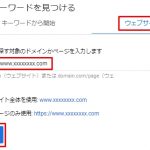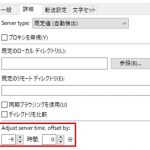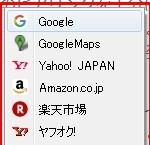そう簡単にはいかないシステムのサーバー移転。。
お客様からのご依頼で、他社サーバーで管理していたWordPress(ワードプレス)で構築されたWebサイトを別サーバーに移管することになった。
単なるHTMLをベースとしたホームページ、いわゆる静的サイトは、サーバースペック等にあまり依存しないので、どのサーバーへ移管しても比較的スムーズに問題なく動作することが多い。
が、WordPressもそうだが、データベース(DB)やPHPなどのプログラミングを伴うシステムサイトは、多分にサーバー環境に依存するので、異なるサーバーへの移植はスムーズにいかないことが多い。。
最低限 旧サーバーと近いスペックの環境へ
WordPress等をサーバー移管する場合は、極力既存サーバーに近いスペックのサーバーを調達することが肝要だ。
偶然にも、弊社で管理しているサーバーが、旧サーバーのスペック(PHPバージョン、MySQLバージョン等)と ほぼほぼ近い環境だったので、そこに移転することに決定。
「このページは動作していません」エラーになる
具体的なWordPress移植方法(ノウハウ)は ここでは記載しないが、新サーバー側へファイル/DBを移植し、テスト確認したところWP管理画面へログインすると「このページは動作していません」のエラーとなる。。
原因は「reCAPTCHA」プラグイン
いろいろ試行錯誤した結果、旧サーバー側で「reCAPTCHA」(*1)プラグインを「停止」し、その環境を移植してやったところログインすることができた!
(*1) 「reCAPTCHA」は、フォームに「私はロボットではありません」を表示させるプラグイン。
WP管理画面のログインページにもreCAPTCHAが設置されていたが、このせいで誤動作していた模様。
GoogleでreCAPTCHA登録する際に発行されるキー(Site key/Secret key)が、別サーバーに移したことにより、通らなくなったようだ。
一山越えたら、また別の山が。。
ようやく新サーバーのテスト環境で管理画面からログインできるようになったが、WordPressメニューの「プラグイン」をクリックすると「安全な接続ができませんでした」エラーとなる現象が。。
この解決にも とても苦労したが、、
この顛末は 長くなるので別ブログでアップすることにしよう。
— 2018.07.02 追記 ——————-
この顛末をブログ「WordPressサーバー移転(2):メニュー「プラグイン」が「安全な接続ができませんでした」エラーに。。」に投稿しました。
ホームページ制作のこと、ホームページの運営でわからないことや困っていることがありましたら、「株式会社アットライズ」までお気軽にご相談ください。

株式会社アットライズのホームページはこちら